【スマホ画面をテレビに映せる】Chromecast(クロームキャスト)の設定方法と使い方
【スマホ→テレビ】YouTubeやGoogleフォトを大きな画面で楽しもう!クロームキャストによるミラーリングとキャストを実践!

【テレビでYouTube】クロームキャストを使ってみよう!初期設定からChromeCast版YouTubeアプリの操作方法までを丁寧に解説!
-----
【Chromecast with Google TV 4Kレビュー_スマホが大画面に!!】
-----
【決定版】2023年版Androidスマホの画面をHDMI接続でテレビ(ディスプレイ)に映す
(有線接続)⇒ Amazon.co.jp- j5 create JUA165C Android USB to HDMI Display Adapter

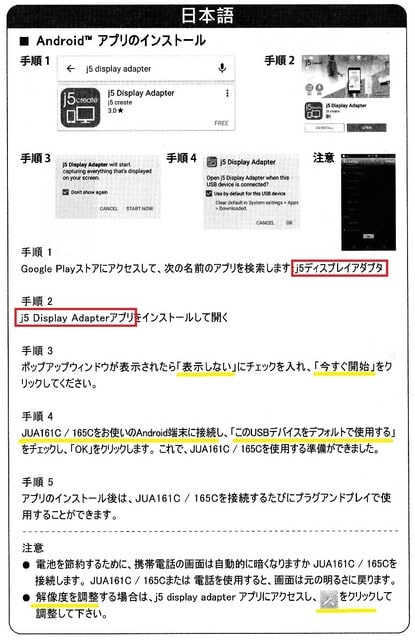

弊社検証環境にて動作テストを行った結果、モニター(TV)側に内蔵スピーカー等の音声出力機能がある限り、
音声の出力先は自動的にモニター側に出力されることを確認しております。
1.製品をAndroid端末に接続して、ミラーリングを開始します。
2.YouTubeアプリを再生し、Android端末側でボリュームを最大に調整します。
上記方法で、出力できるサウンドの最大音量を確認することが出来ます。
3.上記の使用方法で十分な音量が出ない場合は、TVモニター側の設定で音量を最大に設定して改善されるかご確認ください。
それでも音量が小さいと感じる場合は、ご利用中のTVとの互換性の問題の可能性もございますため、問題の切り分けの為
外部スピーカーとの接続や、別のディスプレイに繋いで音量が変わるかテストいただくことをお勧めいたします。
なお、JUA165C自体には音声設定等を変更・調整する機能は搭載していないため、スマートフォンやTVモニターとの互換性の問題がある可能性も考えられます。
-----
ミラーリングとは(RAID、画面ミラーリング)
スマホをテレビに映そう!初期設定からミラーリングまでの方法を徹底解説!【Android】【Chromecast】【FireTV】
-----
ミラーリングとは?iPhone・Androidでの接続方法を詳しく解説!
有線でミラーリングを行う場合
Android端末⇒ USB-C端子(Display Port Alternate Mode(DP Altモード)に対応が必要).
⇒「USB-C-HDMIアダプタ」と「HDMIケーブル」を用意。
⇒ スマホとテレビをHDMIケーブルで接続、テレビ側の入力をHDMIに切り替える。

-----
-----


























※コメント投稿者のブログIDはブログ作成者のみに通知されます